De Administrator
utilizatorii de Windows 10 se confruntă cu o problemă ciudată. Microsoft nu a oferit nicio opțiune de oprire actualizări automate în ferestrele 10. În toate versiunile timpurii ale Windows 10, aceasta a fost o opțiune. Problema cu asta este sigură actualizări s-ar putea să se încurce cu unele software-uri și să nu mai funcționeze după acesta. Datorită acestui fapt, poate fi o idee bună să dezinstalați o anumită actualizare Windows 10 pentru a reveni la punctul în care fiecare lucru părea să funcționeze bine pentru computerul dvs. Ce se întâmplă dacă doriți să reveniți la o anumită actualizare Windows care tocmai s-a întâmplat în trecut și vă provoacă probleme. Urmați pașii detaliați cu imaginile de mai jos pentru a dezinstala un anumit Windows 10 Actualizați.
Cum se dezinstalează o actualizare specifică în Windows 10
Pasul 1 - Presa tasta Windows + i pentru a accesa panoul de control al setărilor din Windows 10. De asemenea, puteți face clic pe pictograma de pornire a ferestrei și faceți clic pe setări.

Pasul 2 - Odată ce ați ajuns la panoul de control al setărilor. trebuie doar să faceți clic pe actualizare și securitate din meniu.
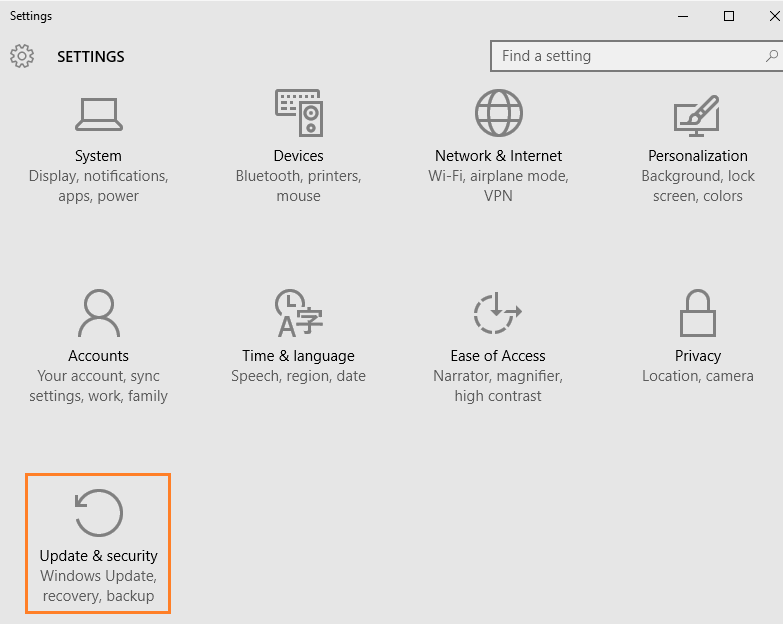
Pasul 2 - Acum, în ecranul următor, în partea dreaptă, faceți clic pe linkul în gri deschis, care spune Opțiuni avansate.
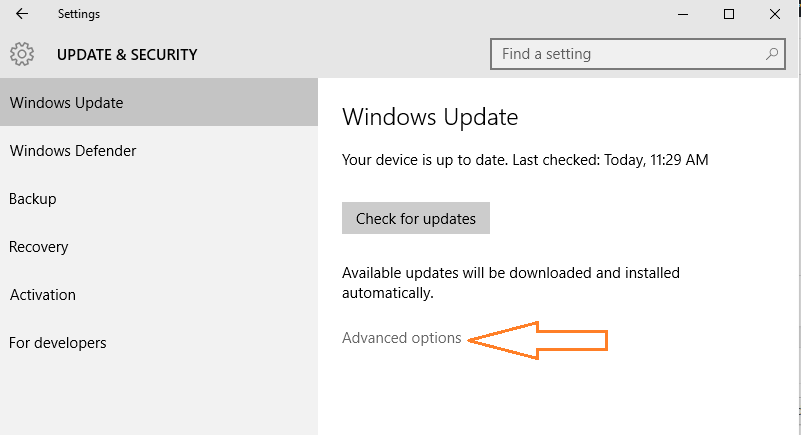
Pasul 3 - Apoi faceți clic pe vizualizați istoricul actualizărilor așa cum se arată în captura de ecran de mai jos
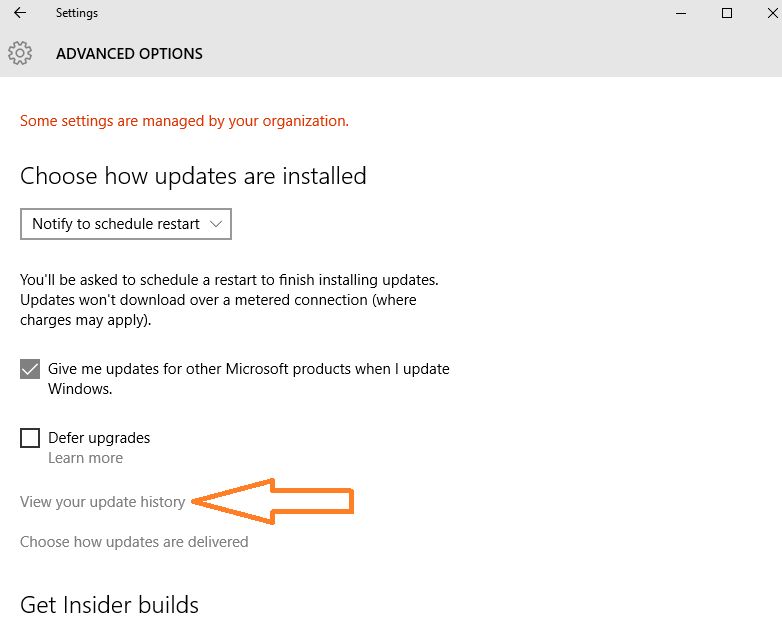
Pasul 4 - Acum faceți clic pe dezinstalați actualizările situat în partea de sus așa cum se arată în imaginea de mai jos.

Pasul 5 -Alegeți acum o actualizare de Windows 10 din listă și faceți dublu clic pe ea. Confirmați dezinstalarea. Actualizarea selectată va fi dezinstalată.
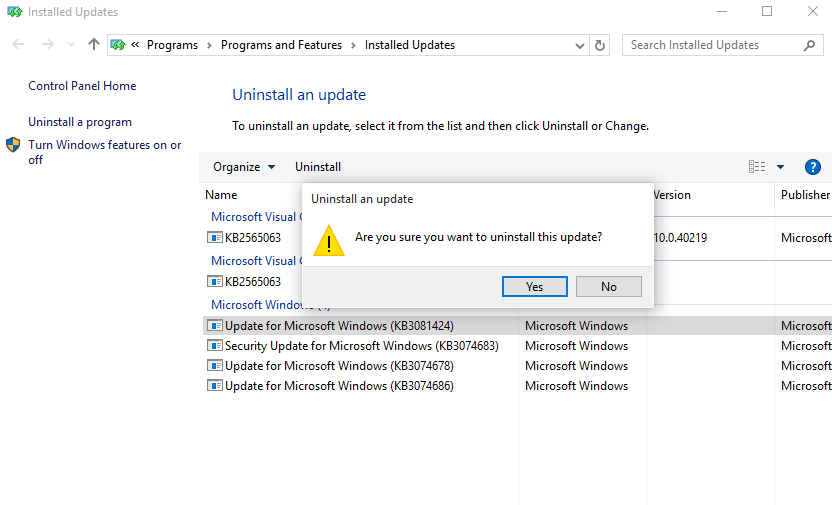
Esti gata. Ați dezinstalat actualizarea specifică Windows 10.
Acum, deoarece Windows 10 are caracteristica de actualizare automată activată, trebuie să mergeți și opriți actualizarea automată Windows 10 după acest pas.
Bacsis: - Confuz care fereastră 10 se actualizează pentru dezinstalare. Uitați-vă doar la ecranul descris la pasul 4. Găsiți actualizările în funcție de data la care a fost instalat.


